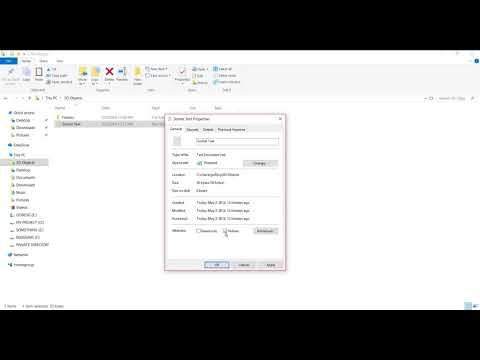Artikel wikiHow ini akan mengajarkan kepada Anda cara menambahkan musik ke Instagram Story menggunakan perangkat Android. Menambahkan gambar dan video ke Kisah Instagram Anda adalah cara yang menyenangkan untuk berinteraksi dengan audiens Anda atau untuk memberi tahu teman Anda apa yang Anda lakukan. Pilihan untuk menambahkan musik hanyalah cara lain yang bagus untuk mengekspresikan suasana hati Anda saat ini.
Langkah

Langkah 1. Buka Instagram dan geser ke kanan untuk membuka kamera
Saat pertama kali membuka aplikasi, Anda akan dibawa ke tab "Beranda" yang menampilkan kiriman dari semua orang yang Anda ikuti. Gunakan jari untuk menggesek ke kanan untuk mengakses kamera Anda.
Atau, Anda dapat mengetuk ikon kamera di sudut kiri atas layar untuk mengakses kamera Anda

Langkah 2. Ambil gambar atau rekam video
Ketuk tombol putih melingkar di bagian bawah layar untuk mengambil foto atau tahan tombol untuk merekam video. Untuk menyelesaikan perekaman video, cukup berhenti menahan tombol.
- Jika Anda memiliki foto atau video yang ingin Anda posting ke Instagram Story Anda, ketuk ikon persegi di sudut kiri bawah layar. Anda akan dibawa ke galeri ponsel Anda dan Anda dapat memilih dari foto dan video Anda.
- Anda dapat mengetuk ikon petir untuk mengaktifkan flash ponsel Anda. Untuk memutar kamera ponsel Anda, ketuk ikon dua panah berputar. Jika Anda ingin menambahkan filter ke cerita Anda, ketuk ikon wajah tersenyum di sudut kanan bawah layar.

Langkah 3. Ketuk ikon Stiker
Anda akan melihat menu opsi di bagian atas layar Anda. Pilih tombol tengah, yang terlihat seperti wajah tersenyum persegi dengan sudut bawah terbalik. Opsi ini memungkinkan Anda untuk menambahkan stiker ke gambar atau video Anda.

Langkah 4. Pilih stiker Musik
Stiker "Musik" harus menjadi salah satu opsi stiker teratas. Dikatakan "Musik" dalam warna-warna cerah dan memiliki latar belakang putih. Mengetuk ini akan memunculkan perpustakaan musik Instagram.

Langkah 5. Temukan lagu yang Anda inginkan dan ketuk di atasnya
Anda dapat mengetuk "Cari musik" di bagian atas layar untuk mengetikkan nama lagu atau artis. Atau, Anda dapat menggulir melalui tiga tab: Populer, Moods, dan Genres. Setelah Anda menemukan lagu yang sempurna untuk disertakan dengan gambar atau video Anda, ketuk lagu tersebut.

Langkah 6. Pilih klip audio dari lagu
Instagram akan memilih klip lagu terlebih dahulu untuk disertakan dalam Cerita Anda. Jika Anda ingin menggunakan bagian lagu yang berbeda, tahan jari Anda pada bilah audio di bagian bawah layar dan gerakkan ke kiri atau kanan untuk menemukan klip audio yang sempurna. Setelah selesai, ketuk "Selesai" di sudut kanan atas layar.
Di dekat sudut kiri bawah layar, Anda akan melihat angka 15 dengan lingkaran di sekelilingnya. Ketuk ini untuk mengubah berapa detik lagu yang ingin Anda putar. Klip audio bisa sesingkat 5 detik dan selama 15 detik

Langkah 7. Pindahkan dan ubah ukuran stiker
Stiker lagu pilihan Anda sekarang akan muncul di atas video atau gambar Anda. Tekan satu jari ke bawah pada stiker untuk memindahkannya. Anda juga dapat menggunakan dua jari untuk membuat stiker lebih besar atau lebih kecil.

Langkah 8. Ketuk gambar profil Anda di sudut kiri bawah
Setelah Anda puas dengan kreasi Anda, ketuk gambar profil Anda di sudut kiri bawah layar. Itu akan mengatakan "Kisah Anda" langsung di bawahnya. Melakukan ini akan memposting gambar atau video ke Kisah Instagram Anda.